
O que saber
- Abra o Google Agenda, clique no Tarefas ícone, Adicione uma tarefa, insira uma descrição e escolha uma data para adicioná-la ao calendário.
- Obtenha-o em sua área de trabalho por meio do Gmail e do Google Agenda ou no celular com o aplicativo gratuito do Google Play ou da App Store.
Este artigo explica como adicionar uma tarefa ao Google Agenda na web, versões Android e iOS do Google Tasks, Gmail e Google Agenda e gerenciar listas de tarefas.
Como adicionar uma tarefa do calendário em um computador
Ao trabalhar em sua área de trabalho, é fácil acessar o Google Tarefas a partir do Google Agenda. Crie listas de tarefas e adicione novas tarefas conforme necessário.
-
Abra o Google Agenda, de preferência com o navegador Chrome, e faça login se solicitado.
-
Clique no Tarefas ícone no painel direito. Se você não vir o ícone de Tarefas, mas vir lembretes, selecione o menu à direita de Lembretes e escolha Mudar para Tarefas.
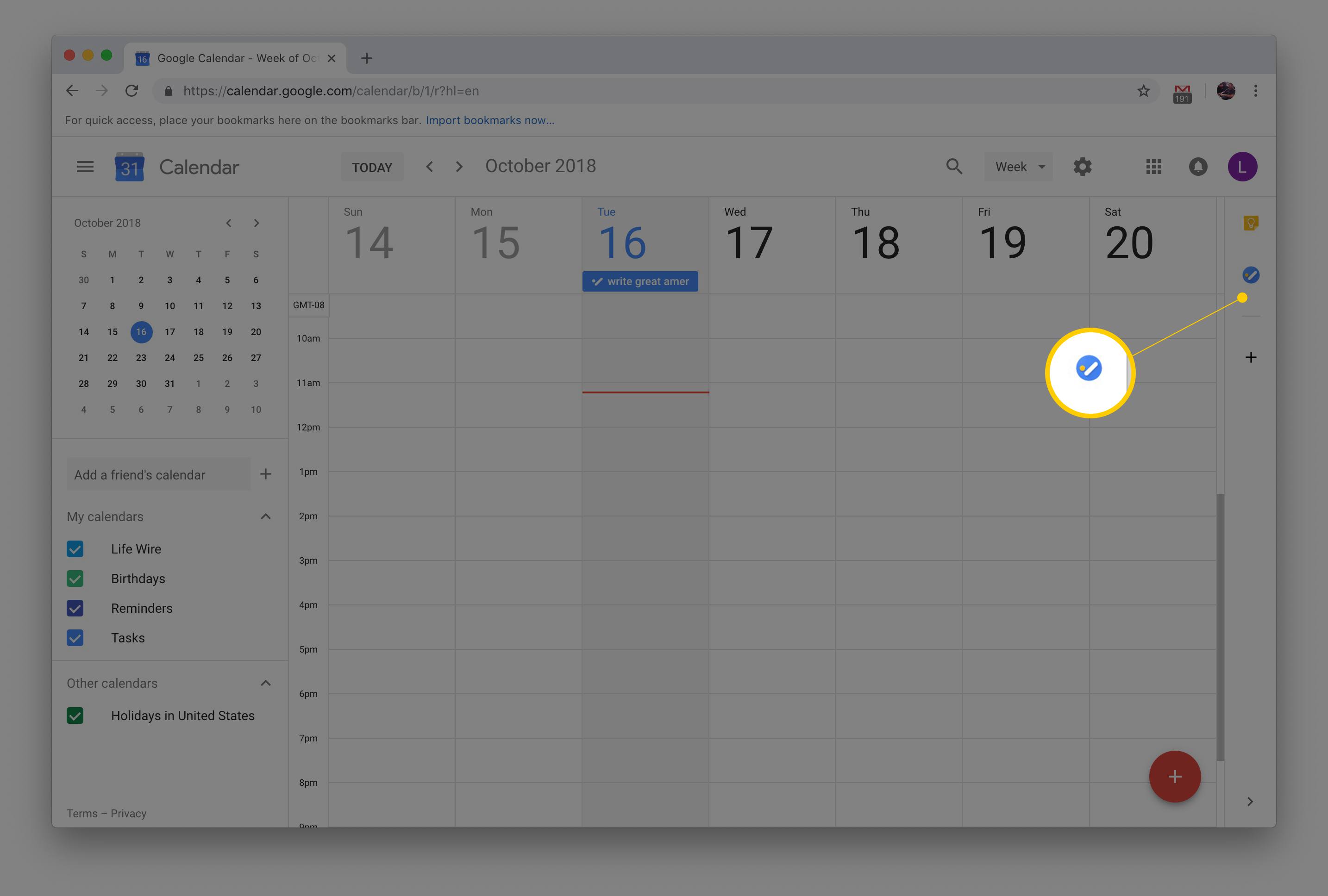
-
Selecione Adicione uma tarefa.

-
Insira uma descrição da tarefa.
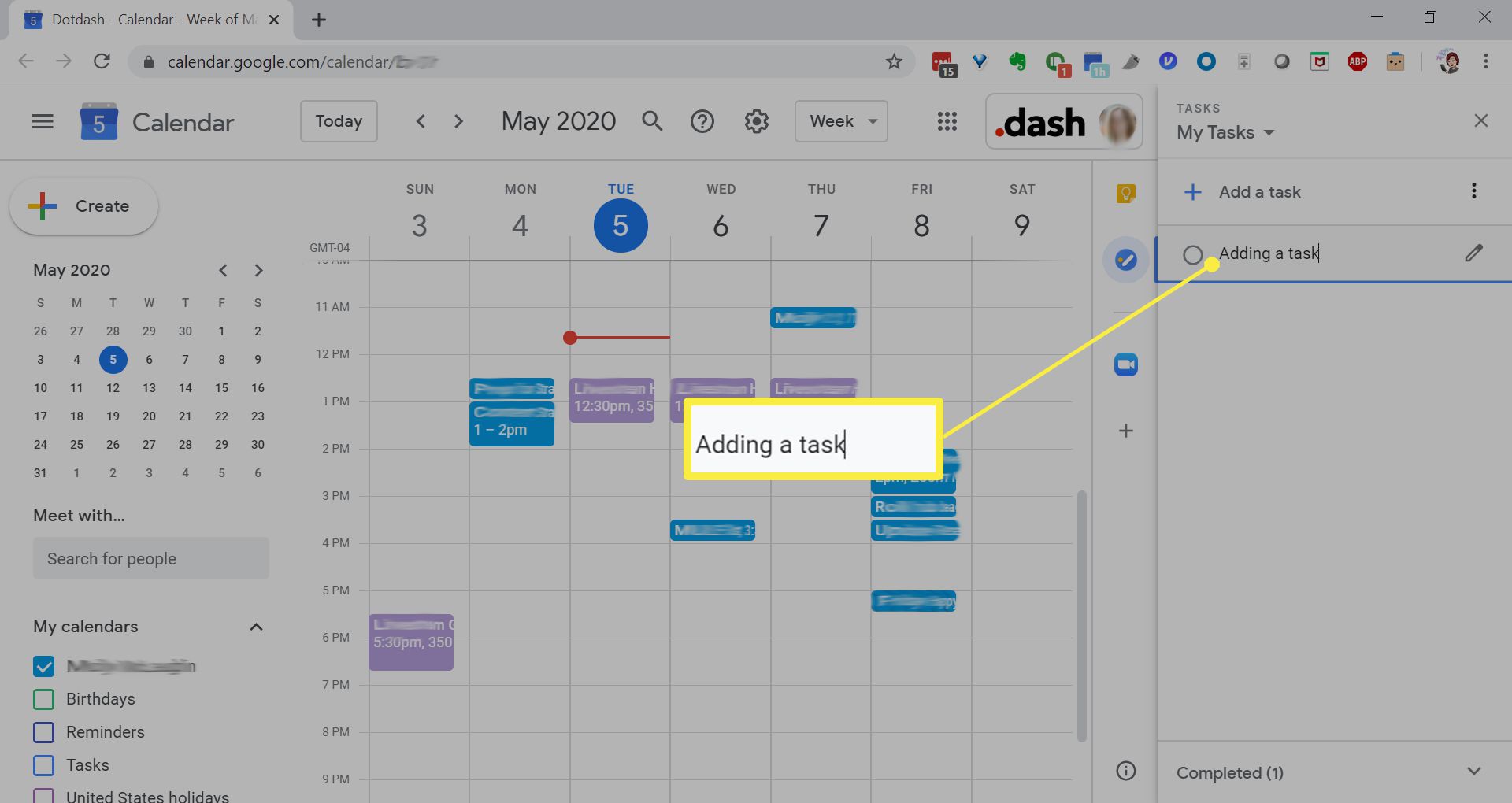
Trabalhe com sua lista de tarefas pendentes
Gerenciar o Google Tasks é simples. Escolha uma data nas propriedades da tarefa para adicionar a tarefa ao seu Google Agenda. Para reordenar as tarefas na lista, arraste uma tarefa para cima ou para baixo na lista. Quando uma tarefa for concluída, marque o círculo à esquerda da tarefa para categorizá-la em uma seção Concluída. Para editar uma tarefa do Google, selecione Editar Detalhes (o ícone de lápis) para adicionar uma descrição, adicionar uma data e hora, adicionar subtarefas ou mover a tarefa para uma lista de tarefas diferente.
Faça várias listas de tarefas
Para controlar diferentes tarefas, como tarefas de trabalho e tarefas domésticas, ou tarefas em projetos separados, crie várias listas de tarefas no Google Agenda para organizá-las. Selecione a seta ao lado do nome da lista na parte superior da janela Tarefas e escolha Crie uma nova lista. Alterne entre as suas diferentes listas do Google Tarefas a partir deste menu.
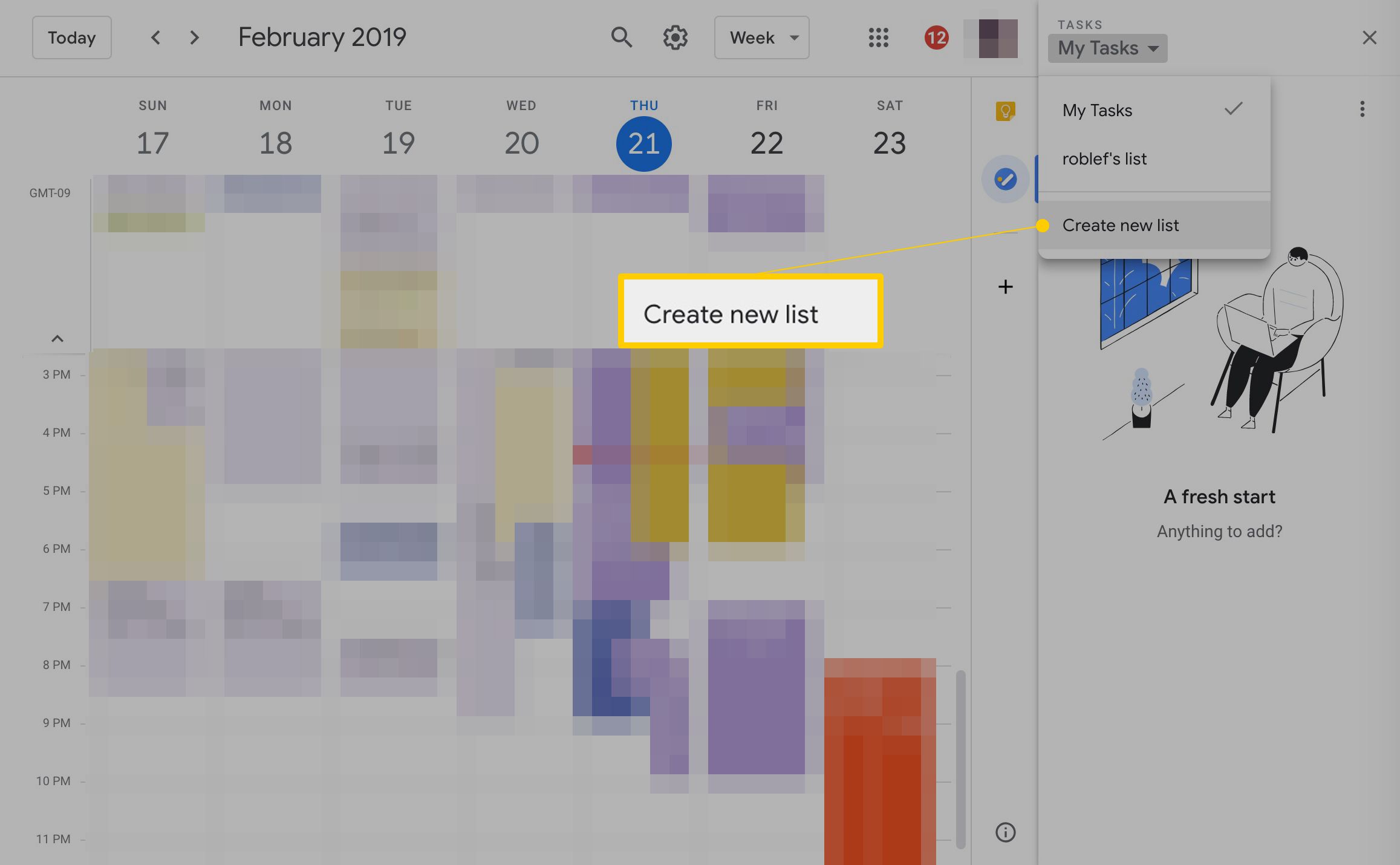
Mover tarefas para outra lista
Se você mudar de ideia sobre a qual tarefa uma tarefa pertence, mova a tarefa de uma lista para outra. Para mover uma tarefa para outra lista, realce a tarefa e pressione Shift + Enter, ou clique no ícone de lápis ao lado de seu nome. Selecione o nome da lista e, no menu suspenso, escolha a lista para a qual deseja mover esta tarefa.
Adicionar Google Tasks a partir do seu dispositivo Android ou iOS
Concluir tarefas em trânsito é fundamental. O Google criou um aplicativo para o Google Tasks, para que a ferramenta seja acessível em dispositivos iOS e Android. O Google Tasks é sincronizado com listas de tarefas existentes automaticamente se você estiver conectado a uma conta do Google. Adicionar tarefas em um dispositivo móvel funciona de forma semelhante a adicionar tarefas por meio do Google Agenda. Toque no botão de sinal de mais para criar uma tarefa. Toque na tarefa para adicionar subtarefas ou adicionar uma data de vencimento ou uma descrição. Organize as tarefas tocando e arrastando. Baixar para:
